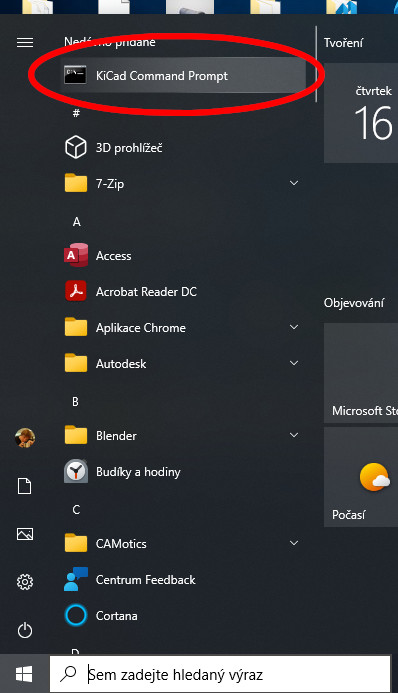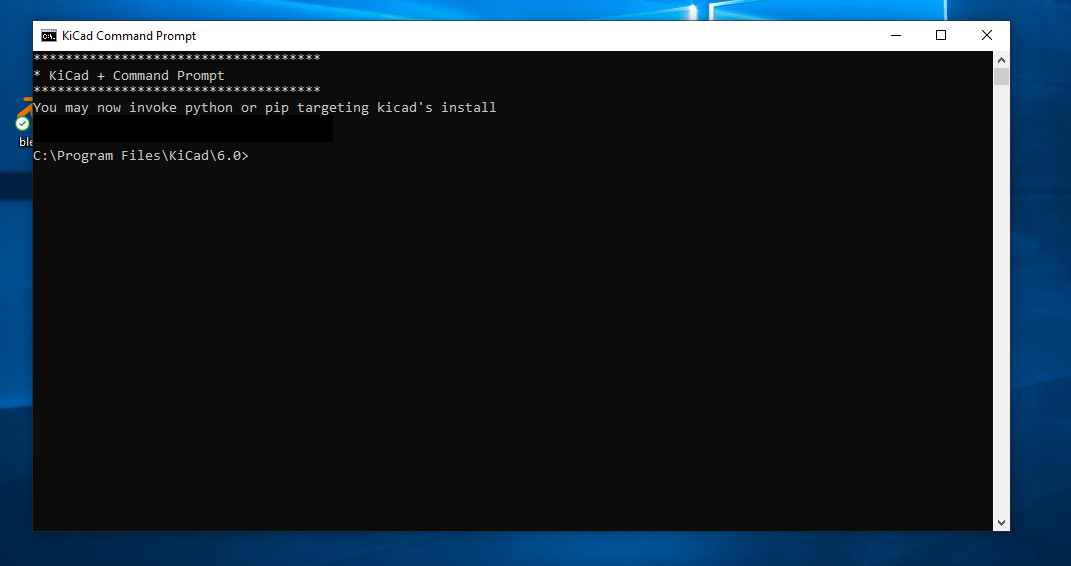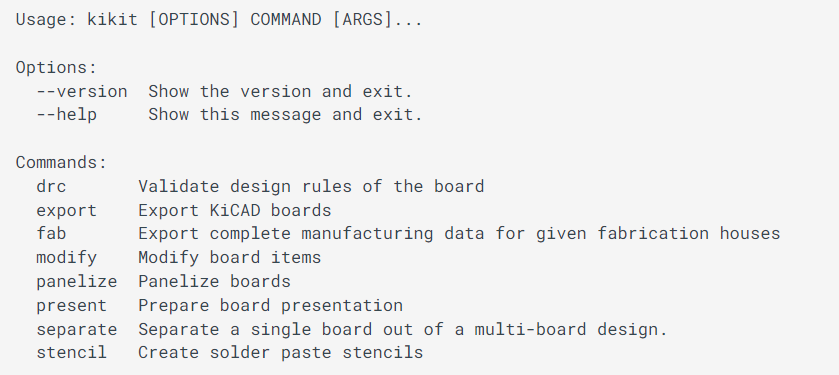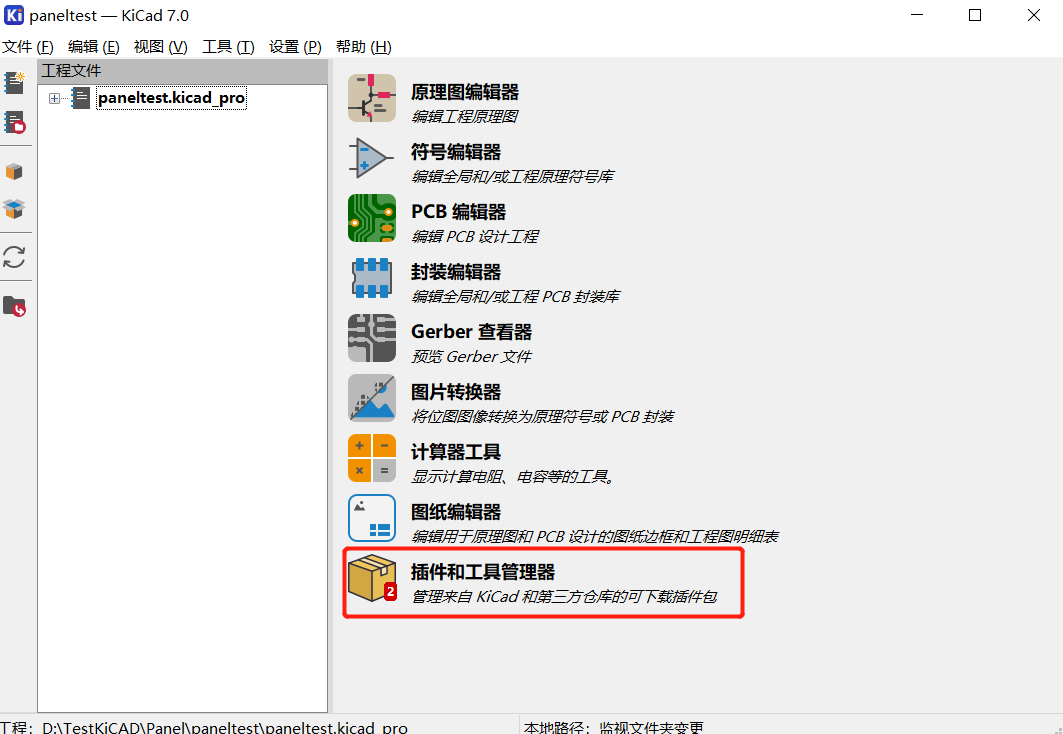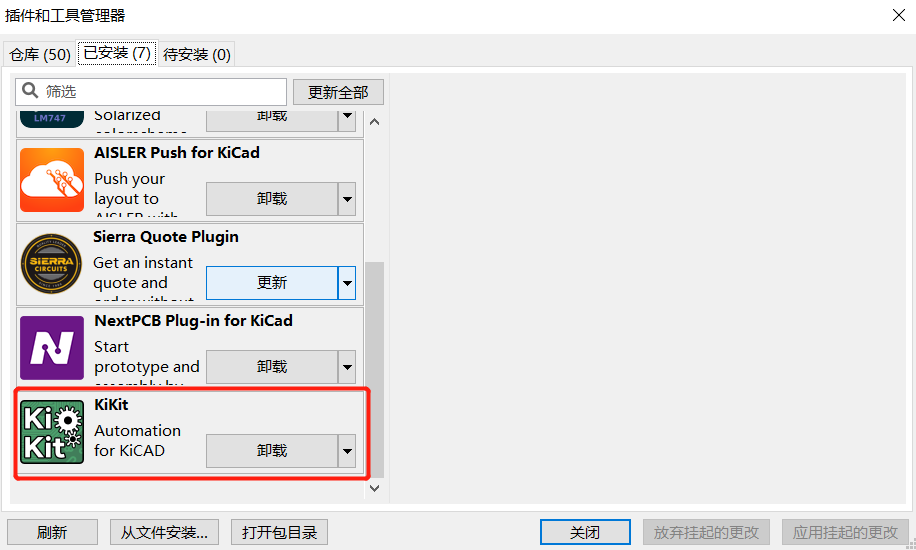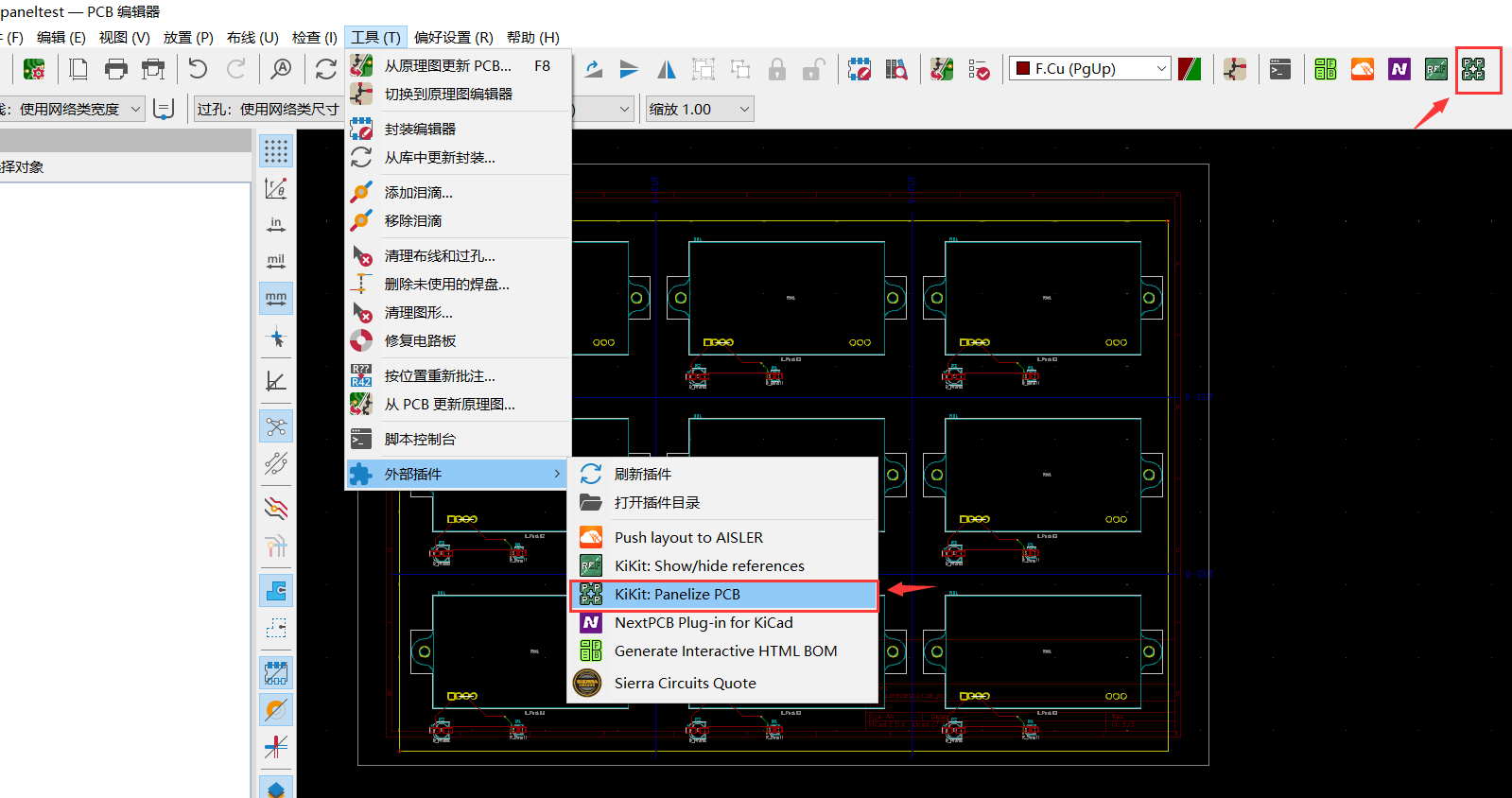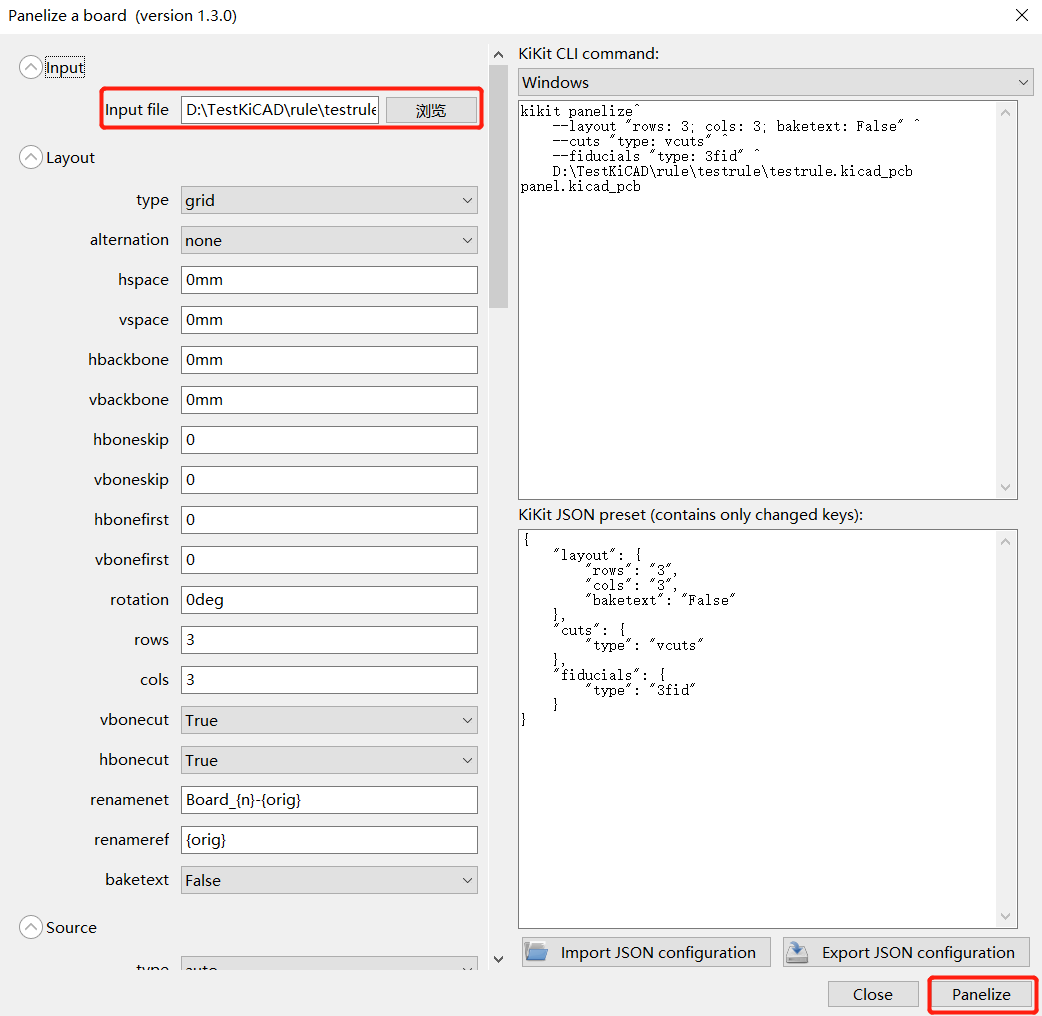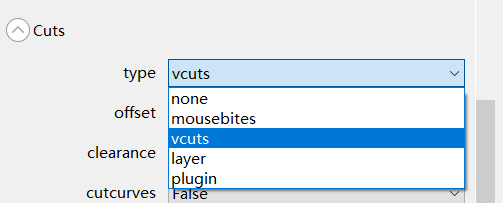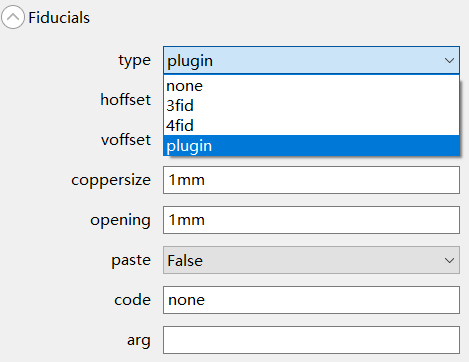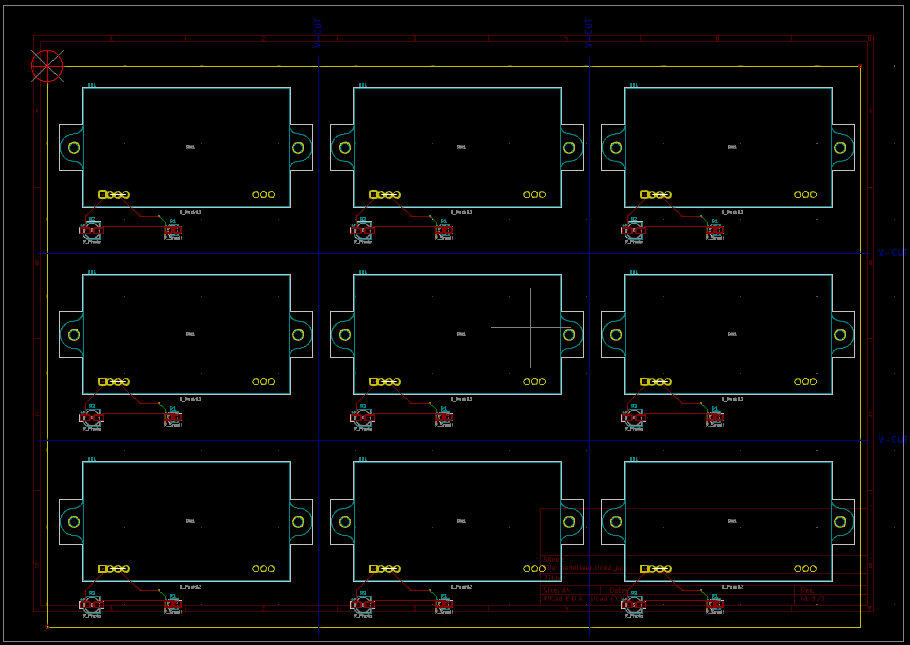本帖最后由 jf_32603368 于 2023-5-22 19:07 编辑
今天介绍一款KiCad的拼版神器:KiKit。KiCad没有自带的拼版工具,KiKit是一款相当便捷的插件:

完整的KiKit代码仓库可以参考:
https://github.com/yaqwsx/KiKit/tree/master
安装方式(Windows)
Linux上的安装比较简单,不再赘述。这里只讲下Windows下的安装。
1. 在开始菜单打开KiCad Command Prompt,或者直接运行cmd
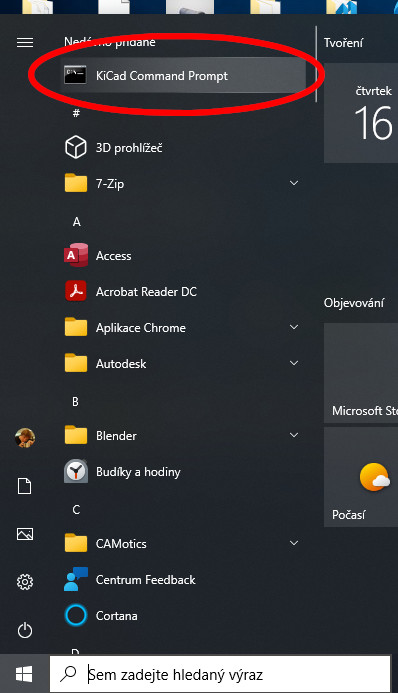
浏览到以下路径:
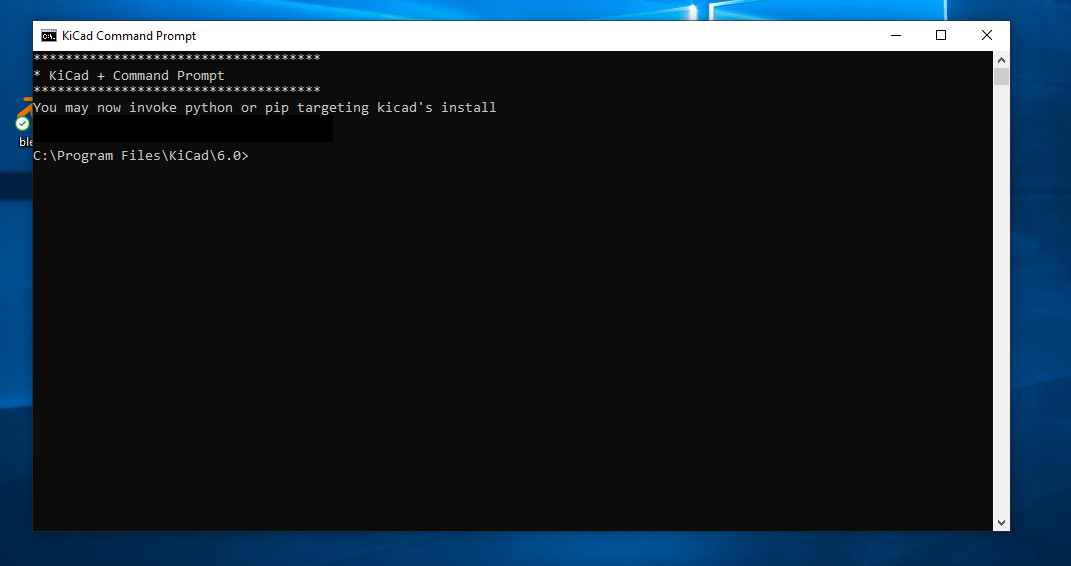
2. 运行命令“pip install kikit”进行安装

3. 运行命令 “kikit --help”,如得到以下界面,说明安装成功:
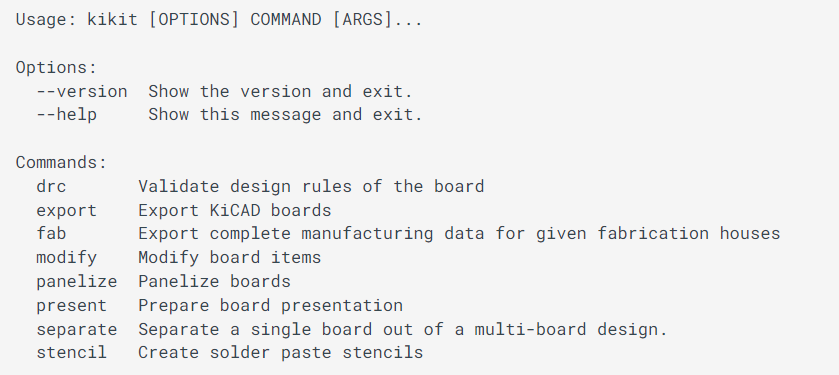
4. 打开KiCad的“插件和工具管理器”
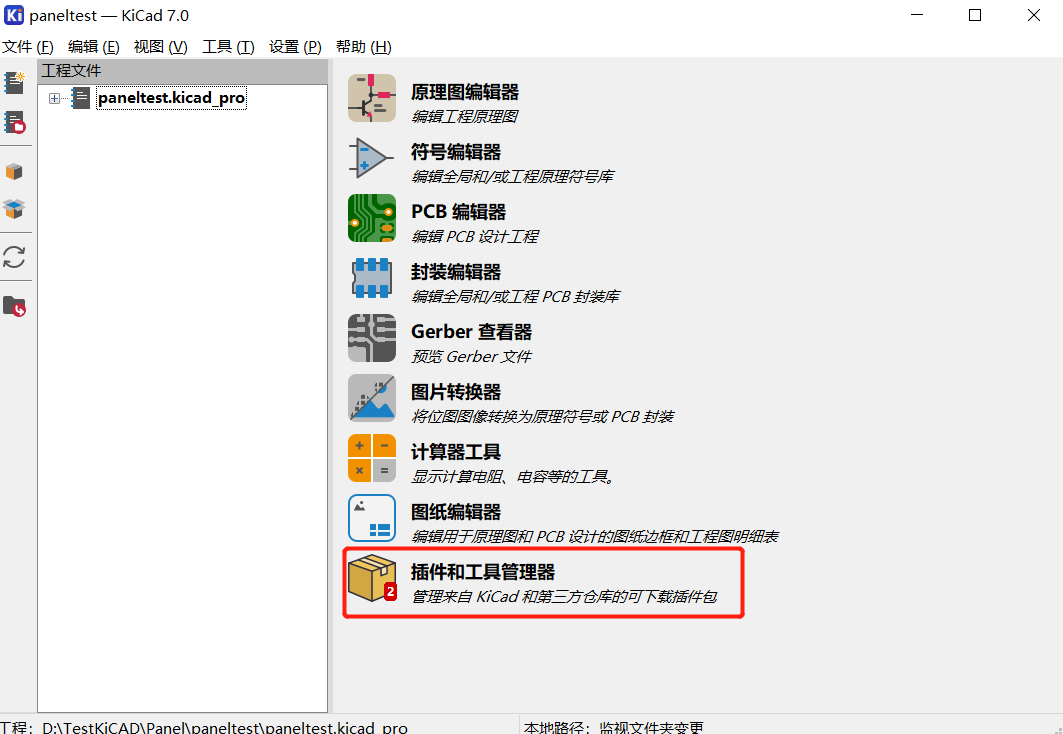
5. 找到Kikit,安装并应用。
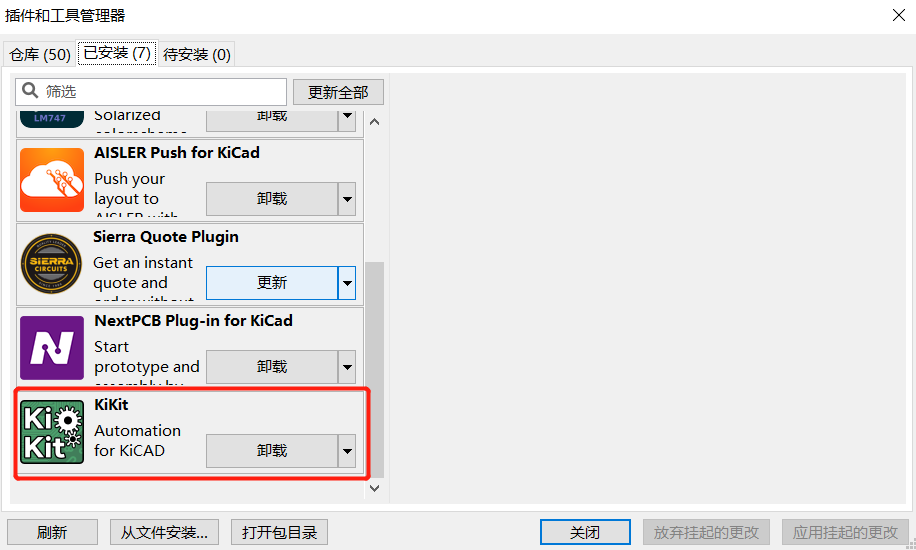
6. 重启KiCad,如果在菜单或图标中看到KiKit插件,则安装成功:
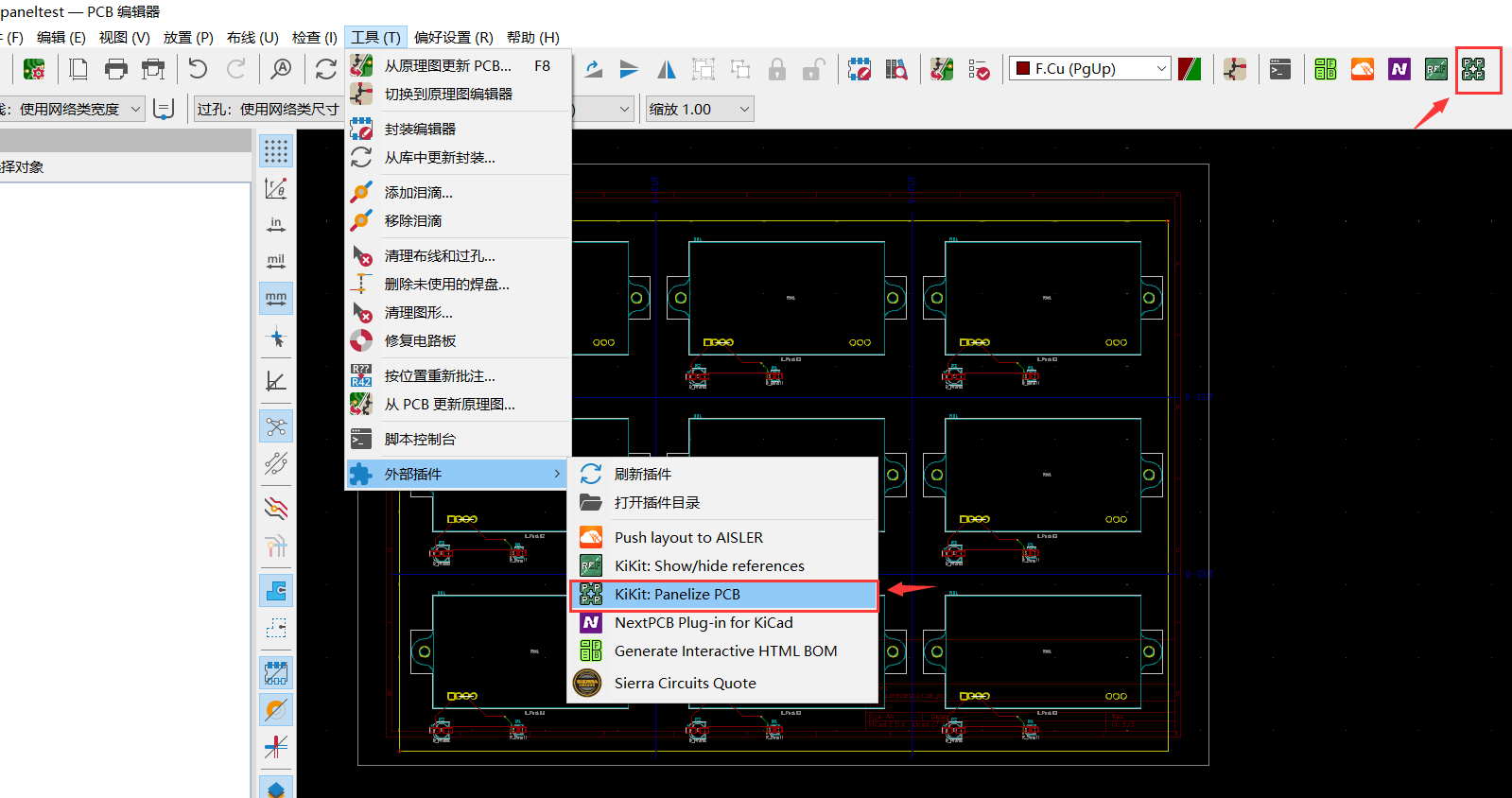 使用KiKit
使用KiKit
KiKit的使用非常便捷,请遵循以下步骤:
1. 新建一个项目(空白
PCB),并打开KiKit插件
2. 浏览并打开需要拼版的pcb文件,设置相应的参数,点击右下方的Panelize即可生成拼版
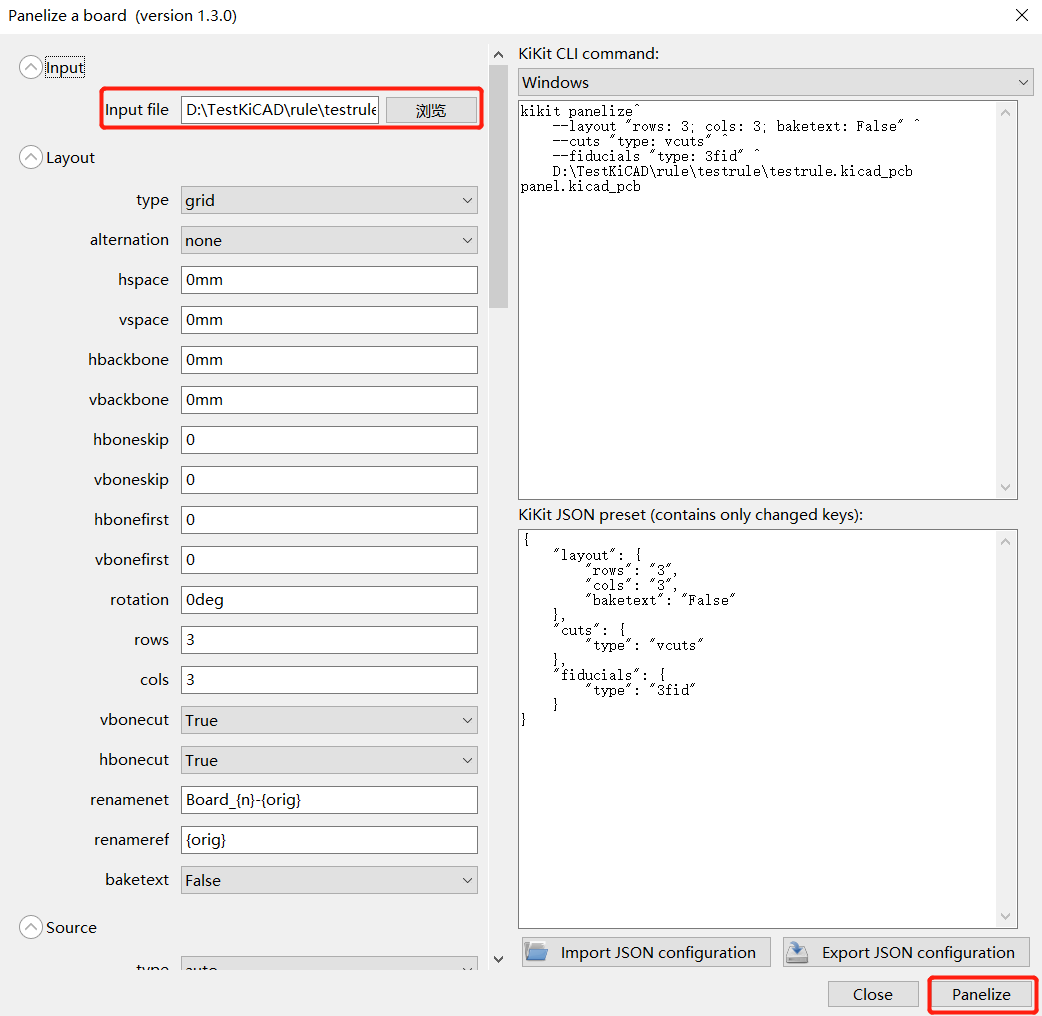
可以设置的参数很多,大家可以一一进行测试。其中最主要的是设置几行几列:

这里可以设置拼版之间的连接方式:比如邮票孔还是V割:
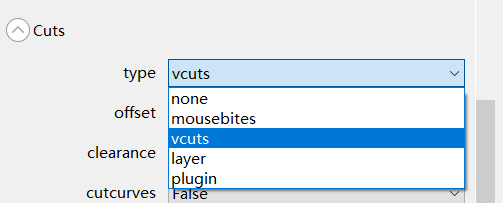
这里可以设置基准点,用于贴片定位:
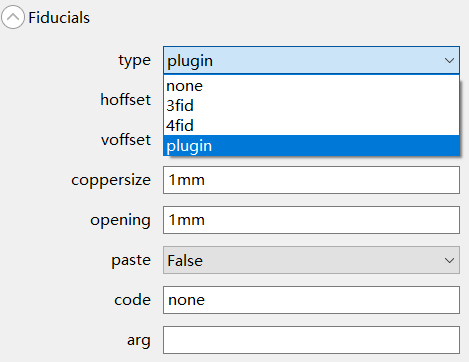
当然您也可以都是用默认设置,也可以轻松完成拼版,下面是一个3x3拼版的效果:
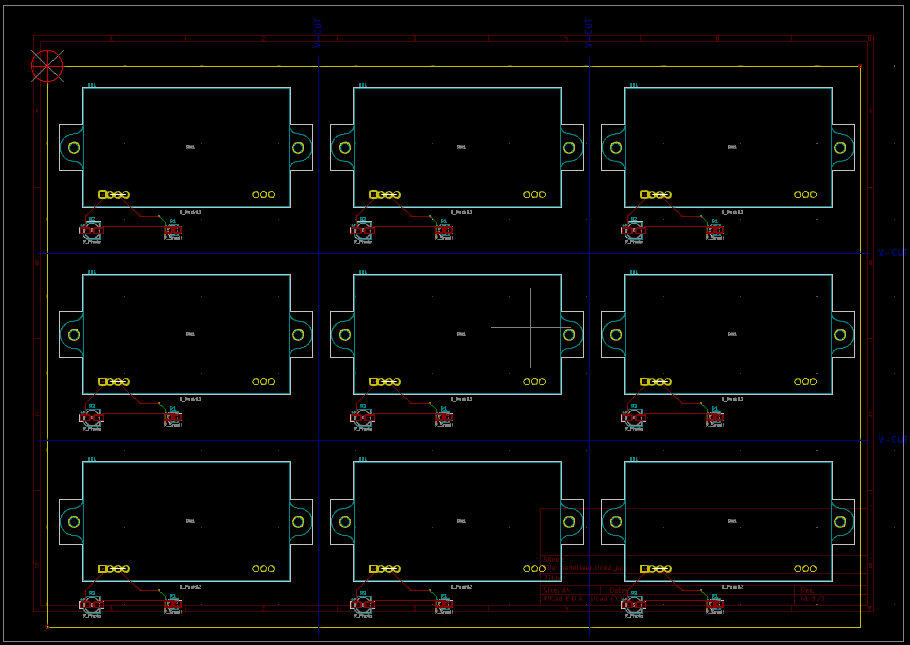
直接输出Gerber即可。